Ako opraviť Nainštalujte systém Windows 11 pomocou miestnej inovácie
Ak máte nejaké problémy so systémom Windows 11, ktoré nemožno vyriešiť bežnými riešeniami problémov, môžete vykonať opravnú inštaláciu systému Windows 11 pomocou miestnej inovácie. Vykonaním In-place Upgrade neprídete o svoje údaje vrátane používateľských účtov, osobných údajov a nainštalovaných aplikácií.
Reklama
Pred pokračovaním musíte vedieť nasledujúce.
- Windows 11 In-place Upgrade môžete vykonať iba z bežiaceho OS. napr. môžete opraviť inštaláciu systému Windows 11 zo spustenej inštancie systému Windows 11. Toto nebude fungovať z núdzového režimu alebo UEFI.
- Potrebujete a zavádzacie médium alebo an ISO súbor. s rovnakým vydaním, verziou a číslom zostavy (alebo vyšším) operačného systému.
- Vaše inštalačné médium by malo podporovať rovnaký jazyk ako operačný systém, ktorý chcete opraviť.
Tento príspevok vám ukáže, ako vykonať opravnú inštaláciu systému Windows 11 vykonaním aktualizácie na mieste bez straty údajov.
Oprava Nainštalujte systém Windows 11 s inováciou na mieste
- Ak používate riešenie tretej strany, vypnite antivírusový softvér. Nemali by ste deaktivovať vstavanú aplikáciu Windows Defender.
- Zakázať alebo pozastavte BitLocker pre váš systémový disk, ak ho máte zašifrovaný.
- Dvakrát kliknite na súbor ISO alebo vložte jednotku USB a kliknite na
setup.exesúbor.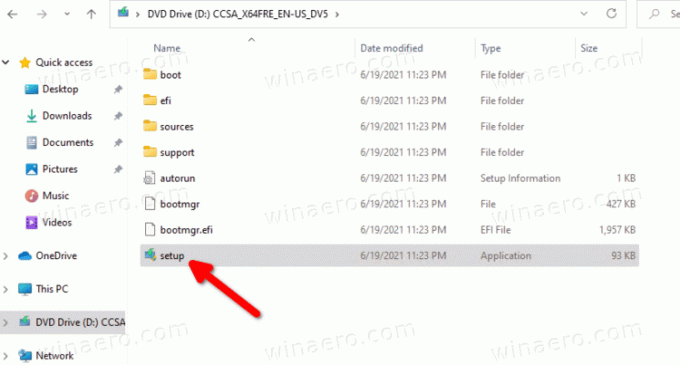
- Môžete byť vyzvaní kontrolou používateľských účtov. Kliknite na Áno ak áno.
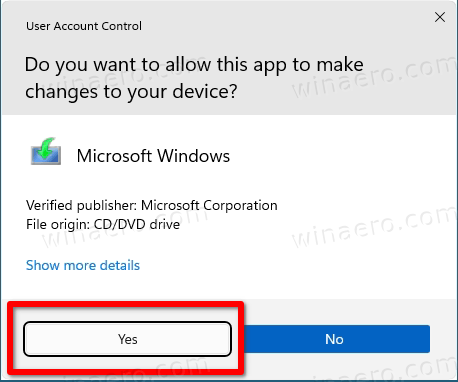
- V Dialógové okno Inštalácia systému Windows 11, kliknite na Zmeňte spôsob, akým Inštalátor sťahuje aktualizácie.
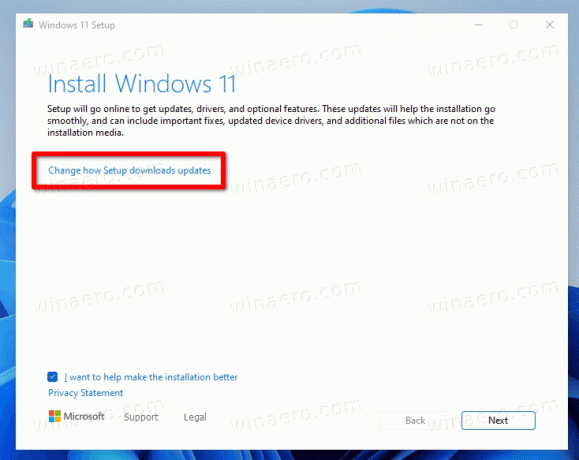
- Vyberte Teraz nie. To vám ušetrí stiahnutie novej zostavy (ak je k dispozícii). Kliknite Ďalšie.

- Inštalátor skontroluje váš počítač a zobrazí licenčnú zmluvu. Kliknite na súhlasiť v dialógovom okne licenčných podmienok.
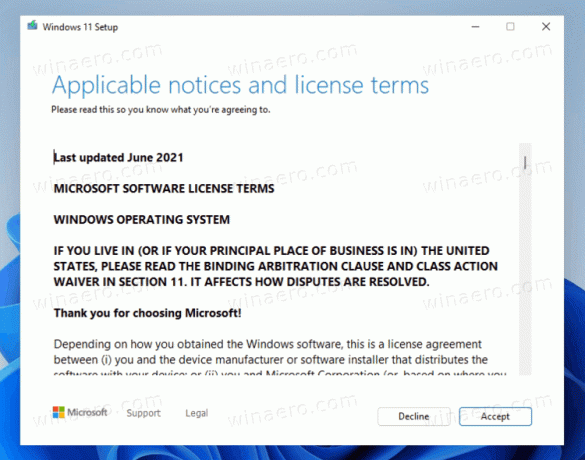
- Počkajte, kým inštalačný program skontroluje dostupné voľné miesto.
- Na stránke Pripravené na inštaláciu kliknite na Zmeňte, čo si ponechať odkaz.
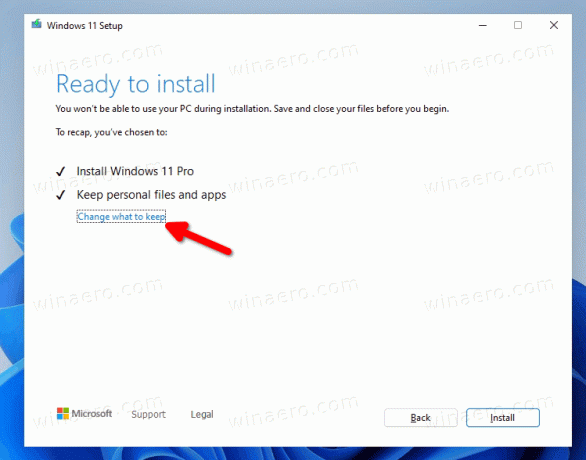
- Teraz si môžete vybrať Uchovávajte osobné súbory a aplikácie, Uchovávajte iba osobné súborya nič. tiež nič je jedinou možnosťou, ktorá bude k dispozícii, ak sa vaše inštalačné médium nezhoduje s nainštalovanou verziou alebo jazykom systému Windows 11. Poznámka: V tomto kroku je bezpečné zavrieť sprievodcu nastavením a zrušiť proces inštalácie opravy. V opačnom prípade ho nebudete môcť neskôr zrušiť. Nakoniec kliknite Ďalšie.
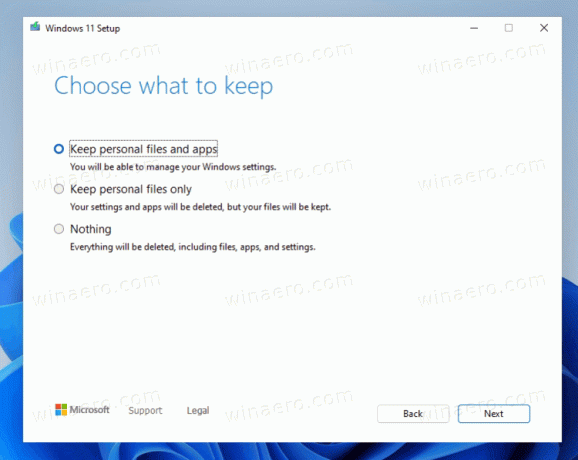
- Kliknite na Inštalácia spustite opravnú inštaláciu systému Windows 11.
Hotový! Windows 11 niekoľkokrát reštartuje vaše zariadenie a prevedie vás na uzamknutú obrazovku. V závislosti od nastavení, ktoré nastavíte, zachová všetky vaše súbory, aplikácie a používateľské účty.
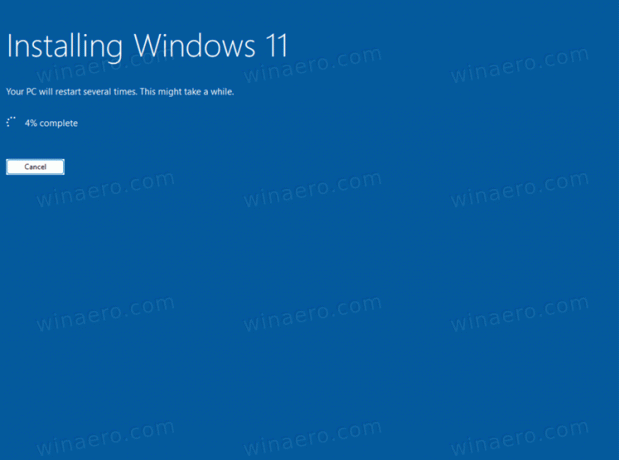
Prihláste sa pomocou svojich poverení, aby ste sa dostali na pracovnú plochu.

To je všetko.


